Verwenden Sie im Suitability Modeler die Registerkarte Eignung, um die endgültige Eignungskarte zu erstellen. Sie verwenden diese Registerkarte in Verbindung mit dem Bereich Transformation, um die Kriterien zu identifizieren, nach einem gemeinsamen Maßstab zu transformieren und im Verhältnis zueinander zu gewichten. Sie können explorative Abfragen angeben, um sich einen Einblick in die Interaktionen der Modelleingabe, die Transformationen und die Gewichtungen der resultierenden Ausgabe zu verschaffen.
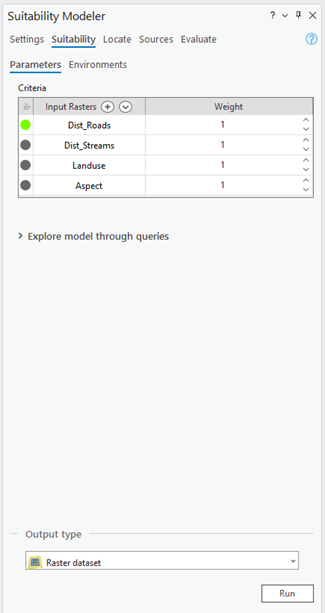
Im Bereich Transformation werden die Werte der einzelnen Kriterien nach dem gemeinsamen Eignungsmaßstab konvertiert. Der Bereich wird angezeigt, wenn Sie auf der Registerkarte Eignung auf die Schaltfläche neben einem Kriterium klicken. Wenn Sie die Transformationsmethode für die einzelnen Kriterien bestimmen, verwenden Sie die Informationen aus dem Bereich Transformation und den dortigen Plots.
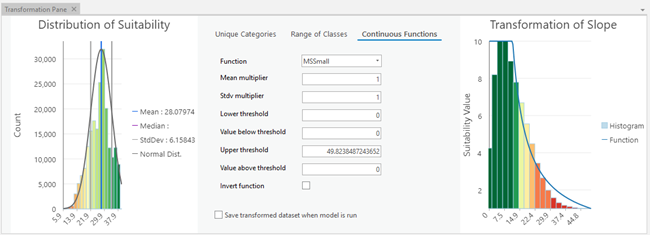
Der Bereich Transformation ist in drei Abschnitte unterteilt:
- Der endgültige Eignungsplot zeigt ein Histogramm der Eignungswerte in der Eignungskarte an. Er befindet sich auf der linken Seite im Bereich Transformation. Die Eignungswerte in der endgültigen Eignungskarte können Aufschluss darüber geben, wie sich die Transformation auf die endgültige Eignungskarte auswirkt.
- Die Parameter der Transformationsmethode definieren die Transformation, die auf die Kriterienwerte angewendet wird. Die angewendete Methode hängt von dem Typ und der Bedeutung der Eingabekriterienwerte und der Eignungspräferenz für diese Werte ab. Es gibt die folgenden drei Transformationsmethoden:
- Eindeutige Kategorien: Geeignet für Kategoriedaten wie Landnutzung.
- Klassenbereich: Geeignet für kontinuierliche Werte, die in Kategorien gruppiert werden können.
- Kontinuierliche Funktionen: Geeignet für kontinuierliche Daten wie Entfernung zu Straßen oder Wasserläufen.
- Der Transformationsplot liefert Feedback, während Sie die Transformation definieren. Er befindet sich auf der rechten Seite im Bereich Transformation. Das Diagramm stellt dar, wie Eingabewerte in den Eignungsmaßstab konvertiert werden.
Wenn die Option Automatische Berechnung auf dem Menüband Eignung aktiviert ist, werden die Ausgabe-Layer jedes Mal automatisch aktualisiert, wenn eine Transformation oder Gewichtung angewendet wird. Ist die Option Automatische Berechnung nicht aktiviert, müssen Sie auf die Schaltfläche Berechnen  auf dem Menüband klicken, um die Änderungen zu übernehmen.
auf dem Menüband klicken, um die Änderungen zu übernehmen.
Führen Sie das Eignungsmodell mit voller Auflösung aus, bevor Sie mit der Registerkarte Suchen fortfahren. Dazu müssen Sie zuerst mit dem Parameter Ausgabetyp angeben, ob das Modell in ArcGIS Pro lokal oder als Client gegenüber Servern ausgeführt werden soll. Klicken Sie danach auf der Registerkarte Eignung auf Ausführen.
Weitere Informationen zum Eingeben untergeordneter Modelle in das Modell auf der Registerkarte Eignung finden Sie unter Arbeiten mit untergeordneten Modellen.
Hinweis:
Damit das Modell auf Servern ausgeführt werden kann, müssen alle Kriterien transformierte Web-Bilddaten-Layer sein. Weitere Informationen finden Sie unter Registerkarte "Quellen" im Suitability Modeler, Ausführen der Schritte "Eignung" und "Suchen" auf Servern und Freigeben und Ausführen eines Eignungsmodells auf Servern.